Come attivare o disattivare Posta in arrivo focalizzata su Outlook.com
La gestione delle e-mail può essere difficile quando ricevi molte e-mail promozionali e spazzatura nella tua casella di posta. Molti provider di posta elettronica stanno passando a un sistema di gestione della posta in arrivo che classificherà automaticamente queste e-mail in diverse sezioni. Ad esempio, Gmail ne utilizza uno che separerà le e-mail in diverse schede. Outlook.com ha un approccio leggermente diverso con qualcosa chiamato Posta in arrivo focalizzata.
Se desideri provare la Posta in arrivo focalizzata o se la possiedi già e preferisci non utilizzarla, puoi attivare o disattivare tale impostazione nelle impostazioni di Outlook.com. Il nostro tutorial qui sotto ti mostrerà dove trovare questa opzione in modo che tu possa vedere quale casella di posta in arrivo preferisci.
Come abilitare o disabilitare la Posta in arrivo focalizzata su Outlook.com
I passaggi di questo articolo sono stati eseguiti nella versione desktop del browser Web Google Chrome. Il completamento di questi passaggi ti consentirà di abilitare / disabilitare la posta in arrivo focalizzata per il tuo indirizzo e-mail di Outlook.com durante la visualizzazione nel tuo browser Web.
Passaggio 1: accedi al tuo account di posta elettronica di Outlook all'indirizzo www.outlook.com.
Passaggio 2: fare clic sull'icona Impostazioni nell'angolo in alto a destra della finestra. È quello che sembra un ingranaggio.

Passaggio 3: fare clic sul pulsante a destra della Posta in arrivo focalizzata . La vista della posta in arrivo cambierà non appena apporterai la modifica, così potrai vedere se ti piace o no la modifica. Se non ti piace, fai di nuovo clic sul pulsante Posta in arrivo focalizzata per tornare all'impostazione precedente.
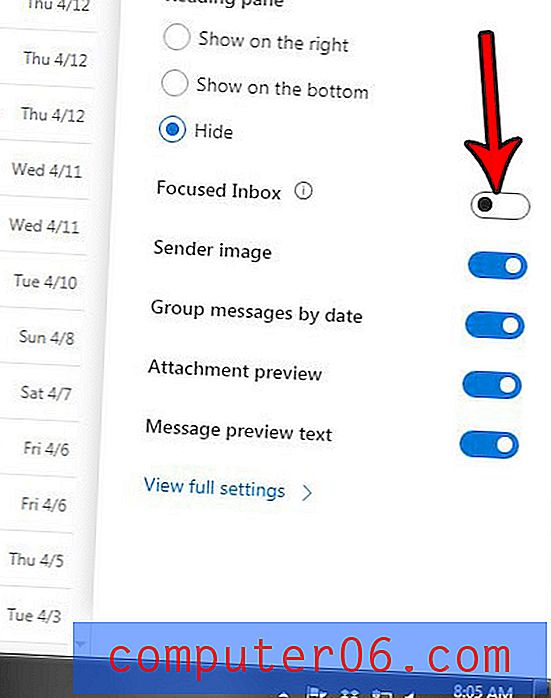
Se si sceglie di utilizzare la Posta in arrivo focalizzata in Outlook.com, nella parte superiore della posta in arrivo è presente un interruttore che indica Focused e Altro. Le e-mail visualizzate nella scheda Focused sono quelle che Outlook.com ritiene importanti. Puoi visualizzare le altre e-mail facendo clic sulla scheda Altro.
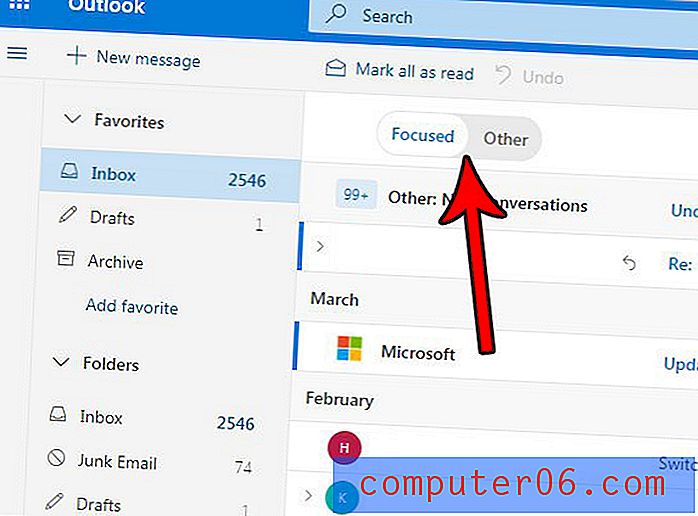
Hai un iPhone che desideri leggere e inviare e-mail dal tuo account Outlook.com? Scopri come impostare un'e-mail di Outlook su un iPhone e rendere la gestione delle tue e-mail molto più conveniente.



